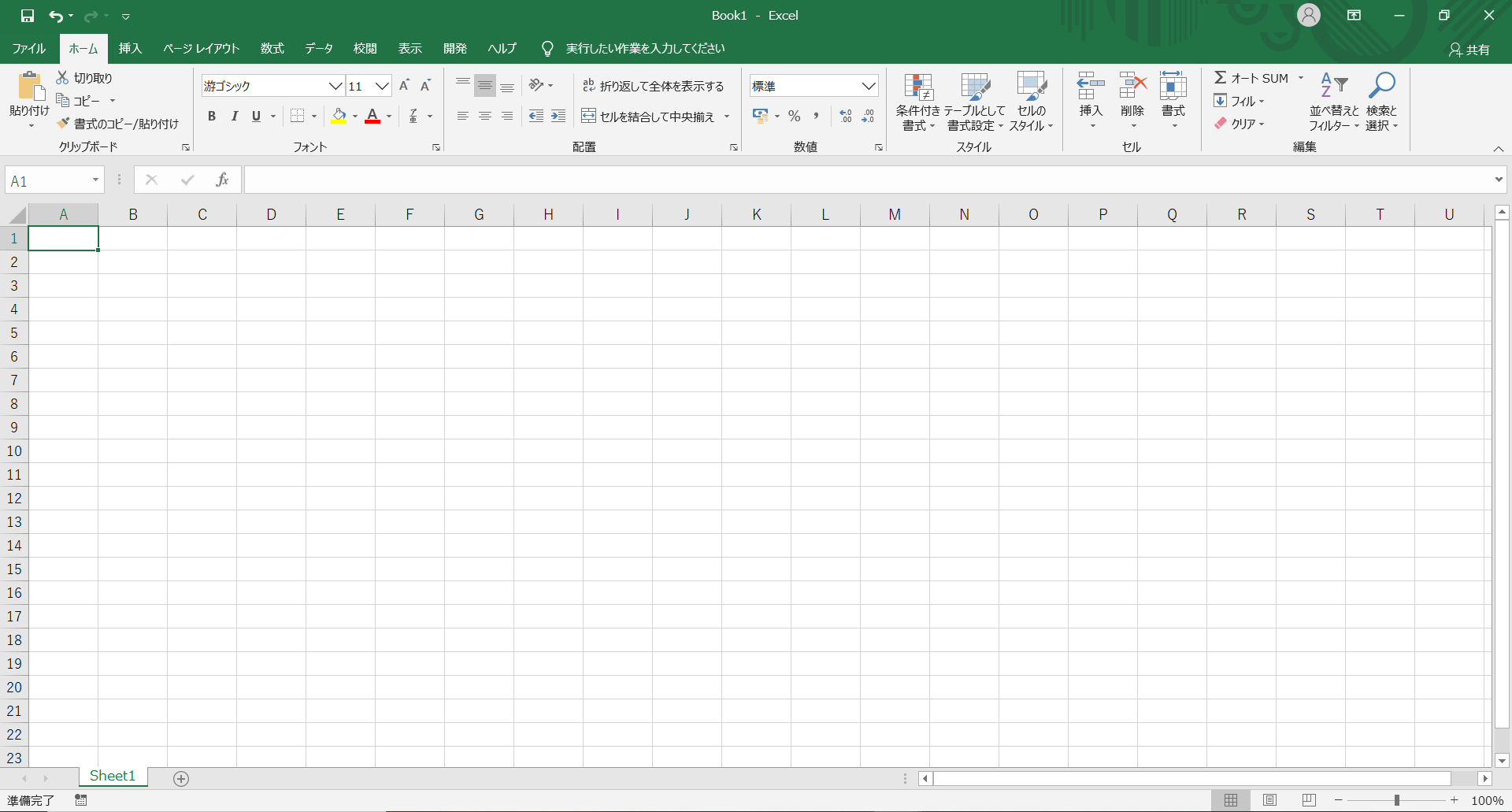
今回はエクセルの超基本的なことを紹介していきます。エクセルを触ったことがない人がいきなり、エクセルの解説記事や本を見たところで何が何だかわかりません。
最低限のエクセル用語を覚えておけば、理解のスピードも速まるはずです。今後このブログで紹介する解説にも登場する用語ですので、ぜひ覚えて頂きたいと思います。
セル
エクセルを開くと大きな表が現れます。エクセルはたくさんのマス目で構成されている表を使って作業をします。
マスの1つ1つを「セル」といいます。エクセルには大量のセルが並んでいるのです。
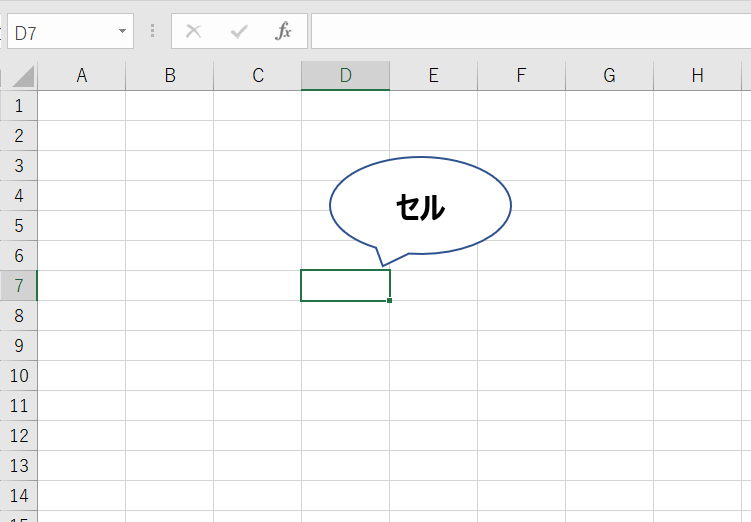
列と行
列と行については、日常でもよく聞く言葉ですのでイメージしやすいと思います。それぞれ縦と横を表しています。
列とは縦に並んでいるセルのことを言います。
列の先頭(一番上)に、A,B,C…とアルファベットが割り振られています。これが列番号です。
黄色で塗られた列を「A列」と呼びます。
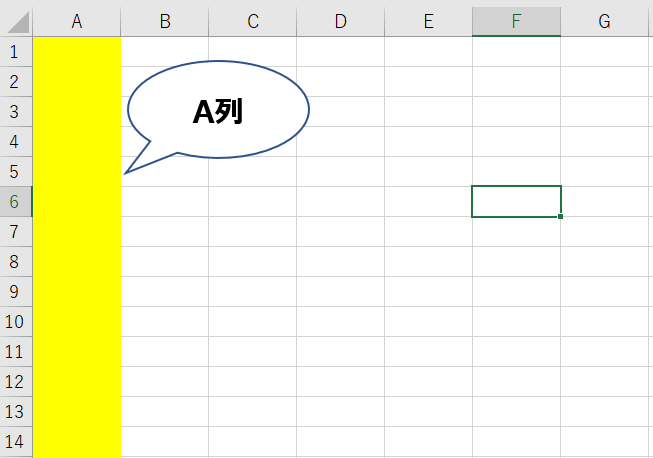
行とは横に並んでいるセルのことを言います。
列と同様に、一番左側には数字が割り振られています。これが行番号です。
オレンジで塗られている行を「8行目」と言います。
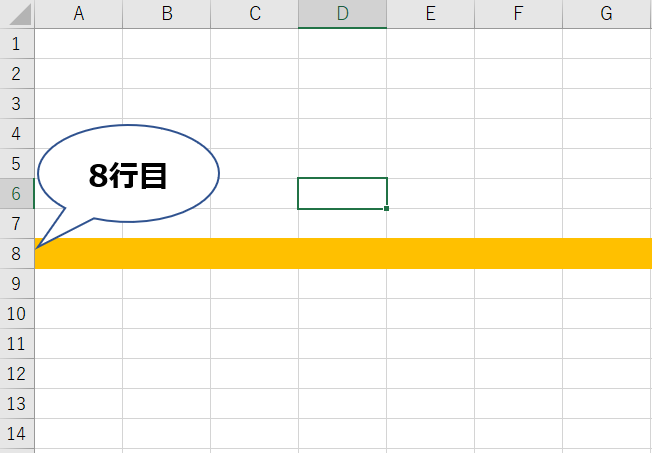
番地
身近でイメージしやすいのが住所です。番地とはセルが位置している住所のことで、アルファベッドと数字で表します。
番地はそのセルが位置している列番号と行番号で表します。
「B4番地」というように呼ぶ人が多いですが、ほかにも「セルB4」など呼び方はいろいろあるようです。
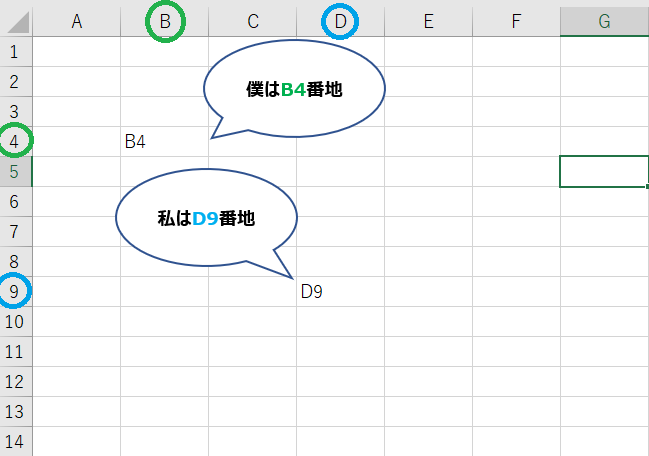
ワークシート
ワークシートはセルの集合体のことです。画面に表示されている部分だけでなく、セルは縦に横にずらりと並んでいます。
画面下に「Sheet1」とあります。これがワークシートの名前で、ダブルクリックするとワークシートの名前を変えることができます。
また、+マークをクリックすればワークシートを増やすことも可能です。
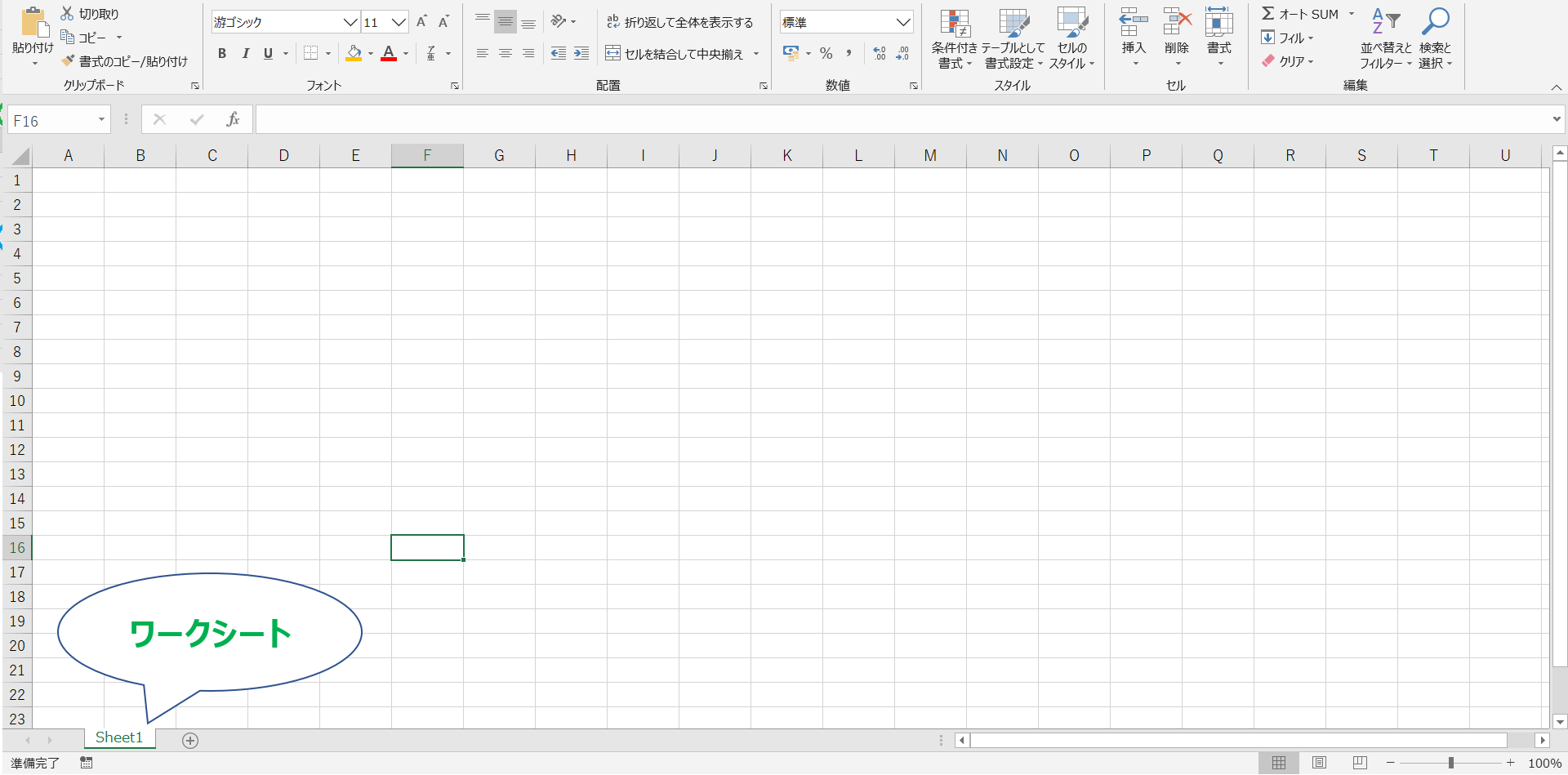
ちなみに1つのワークシートには、列が16,384列、行が1,048,576行も存在しています。たぶんこれだけのセルを使うことはないと思います!

1つのワークシートには、めちゃくちゃたくさんのセルが詰まっているんだね!
タブ・リボン
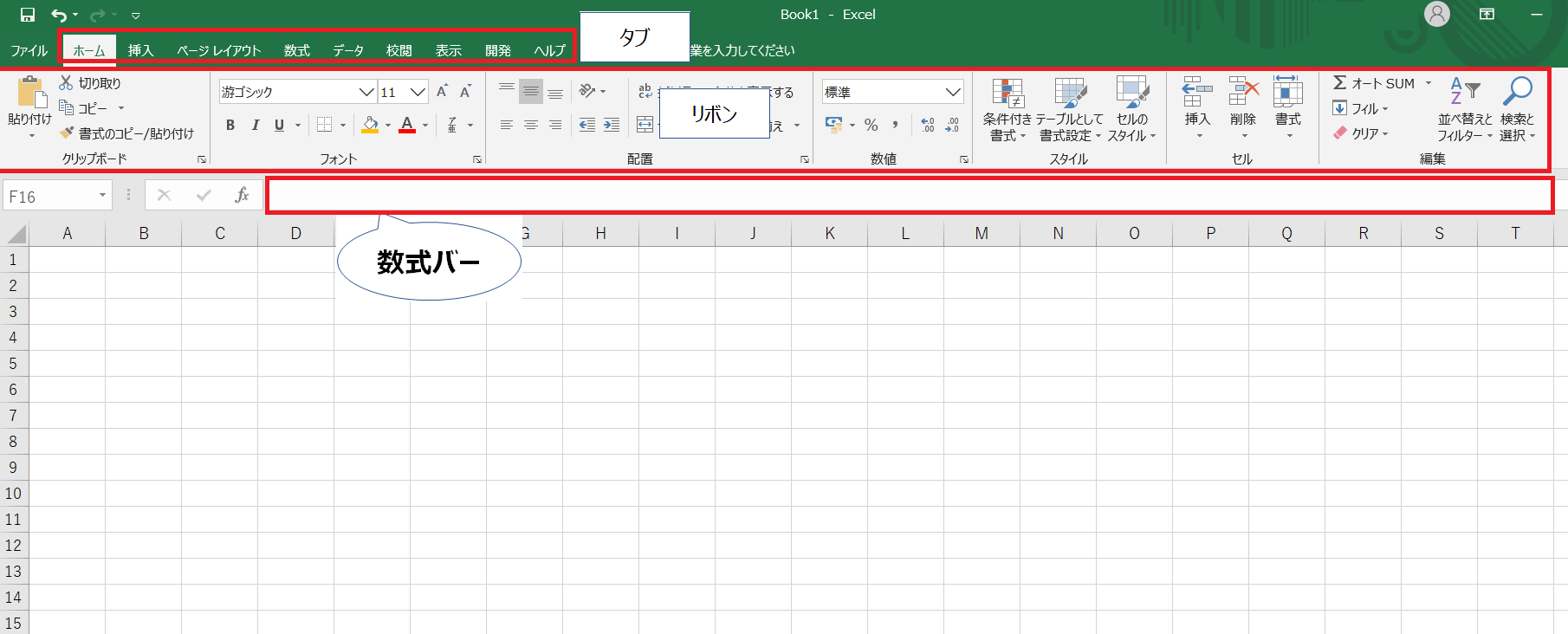
画面上側の各部名称を解説します。
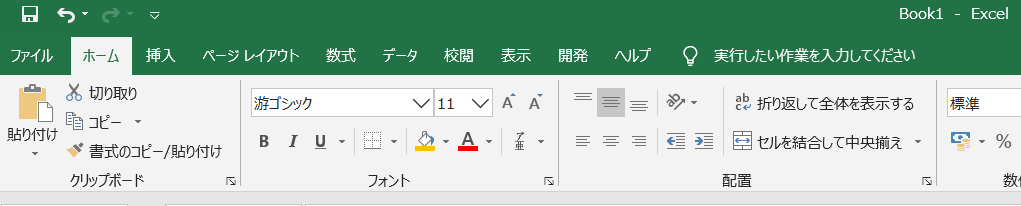
ホームタブ
タブとは、ホーム・挿入、ページレイアウト…と並んでいる部分です。タブを切り替えると、その下に並んでいるリボンの項目も変わります。
「挿入」タブをクリックすると、リボンの項目が変わることを確認できます。

「挿入」タブ
ちなみに一番左側にある「ファイル」はタブには含まれていません。ファイルをクリックすると、リボンが変わるのではなく、保存や印刷画面に切り替わります。やってみればわかります!
数式バー
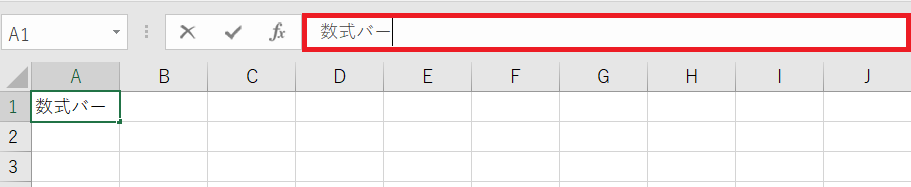
数式バーはリボンの下にある入力スペースです。赤枠で囲っている部分のことを「数式バー」と呼びます。
例えばA1番地をクリックして、数式バーに文字を入れるとA1番地のセルに文字が入力されます。直接セルに入力しても、その通りに数式バーに表示されます。
ここまで覚えたらOK!
ここまで登場してきた用語を押さえておけば、エクセルの解説記事を読むのが楽になります!登場した用語をおさらいしますので、何を示しているのか想像してみてください。
- セル
- 列
- 行
- 番地
- ワークシート
- タブ
- リボン
- 数式バー

コメント
コメント一覧 (2件)
[…] 最低限覚えておきたいエクセル画面各部の名称【初心者向け】 今回はエク… […]
[…] ✅ Excel画面各部の名称 […]